VirtualBox è uno strumento di virtualizzazione gratuito e open source per desktop e server. Consente agli utenti di eseguire più macchine virtuali di diversi sistemi operativi contemporaneamente. È un hypervisor di tipo 2 per la virtualizzazione x86.
Alcuni dei termini di base utilizzati nel mondo della virtualizzazione sono:
- Sistema operativo host (sistema operativo host) – È un sistema operativo della macchina fisica su cui è installato o verrà installato VirtualBox. Il sistema operativo host per virtual box può essere Windows, UNIX e Mac OS X.
- Sistema operativo guest (OS guest) – È un sistema operativo in esecuzione all'interno della macchina virtuale.
- Macchina virtuale (VM) – Questo è l'ambiente speciale che VirtualBox crea per il nostro sistema operativo guest mentre è in esecuzione. In altre parole, possiamo dire che eseguiamo SO guest in una VM.
In questa guida, tratteremo passo dopo passo come installare VirtualBox nel sistema Ubuntu 22.04 LTS (Jammy Jellyfish).
Requisito minimo di sistema per VirtualBox
- Sistema Ubuntu 22.04 LTS minimo installato
- Utente Sudo con privilegi di amministratore
- 4 GB di RAM o più
- Processore Multi Core (CPU 4 Core o più)
Senza ulteriori indugi, immergiamoci nei passaggi di installazione
1) Aggiorna la cache dei pacchetti di sistema
Per aggiornare la cache del pacchetto di sistema, esegui
$ sudo apt update
2) Installa VirtualBox con il comando apt
L'ultima versione di VirtualBox e le sue dipendenze sono disponibili nei repository di pacchetti predefiniti di Ubuntu 22.04 LTS. Per visualizzare la versione di VirtualBox disponibile, esegui
$ sudo apt-cache policy virtualbox
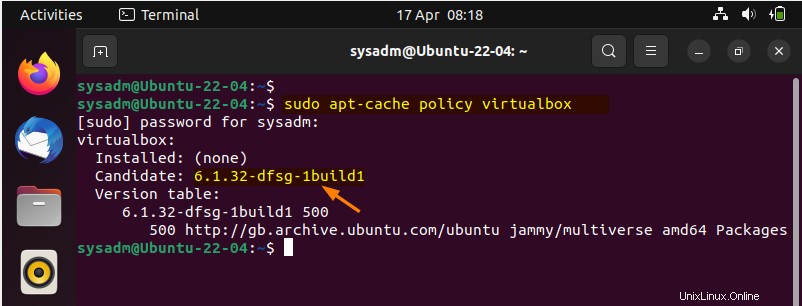
Per installare VirtualBox insieme alle sue dipendenze, esegui il seguente comando apt
$ sudo apt install -y virtualbox
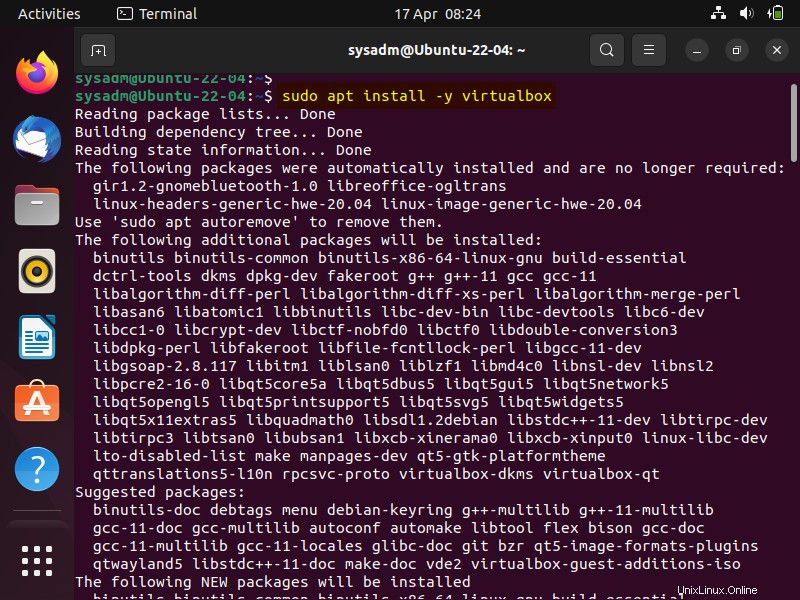
Una volta che VirtualBox è stato installato correttamente, prova ad accedervi.
3) Accedi a VirtualBox
Per accedere a VirtualBox, digita virtualbox nel trattino di ricerca.
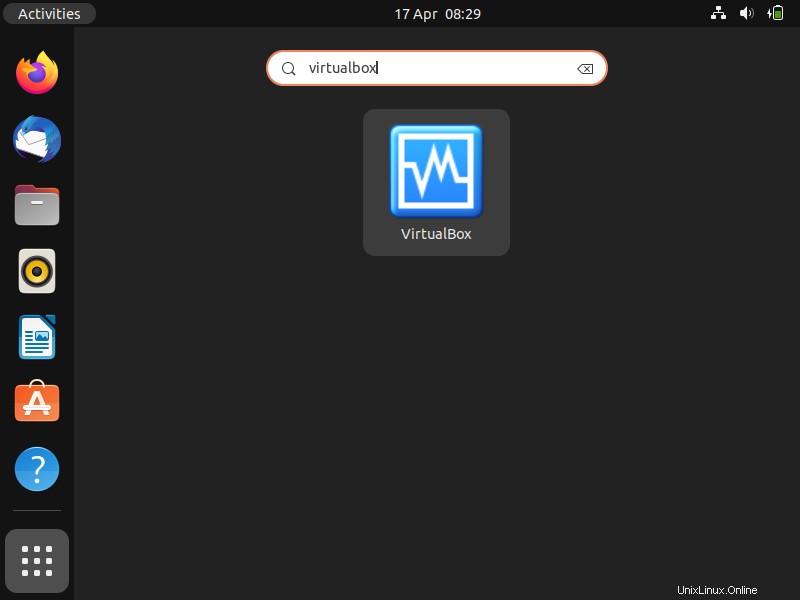
Fare clic sull'icona VirtualBox, otterremo la seguente finestra.
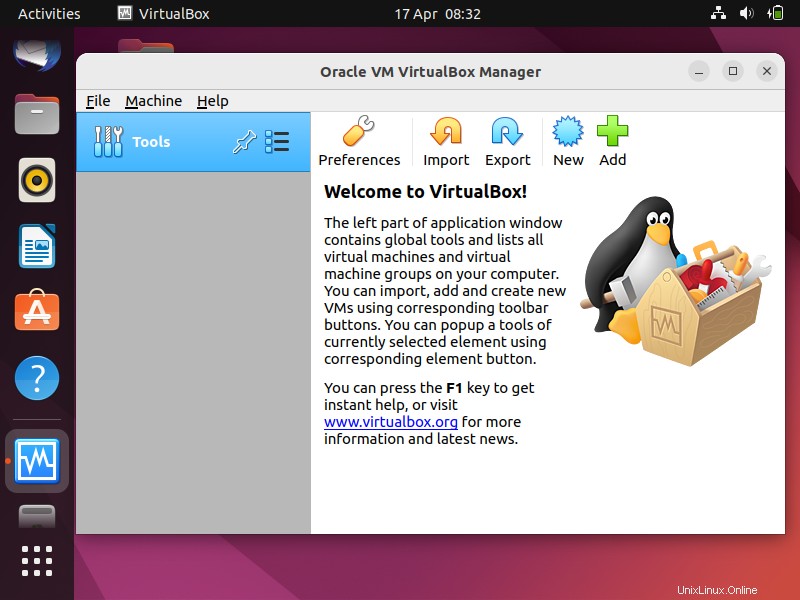
Ciò conferma che VirtualBox è stato avviato correttamente. Prima di iniziare a creare macchine virtuali all'interno della virtualbox, installiamo il pacchetto di estensione nel passaggio successivo.
4) Installa VirtualBox Extension Pack
Il pacchetto di estensione VirtualBox offre funzionalità aggiuntive a virtualbox come il supporto per USB 2.0 e USB 3.0, avvio PXE per schede Intel, crittografia del disco e VirtualBox RDP.
Per installare il pacchetto di estensione, scarichiamo prima il suo file usando il comando wget.
$ wget https://download.virtualbox.org/virtualbox/6.1.32/Oracle_VM_VirtualBox_Extension_Pack-6.1.32.vbox-extpack
Per installare il pacchetto di estensione, esegui il seguente comando
$ sudo VBoxManage extpack install Oracle_VM_VirtualBox_Extension_Pack-6.1.32.vbox-extpack
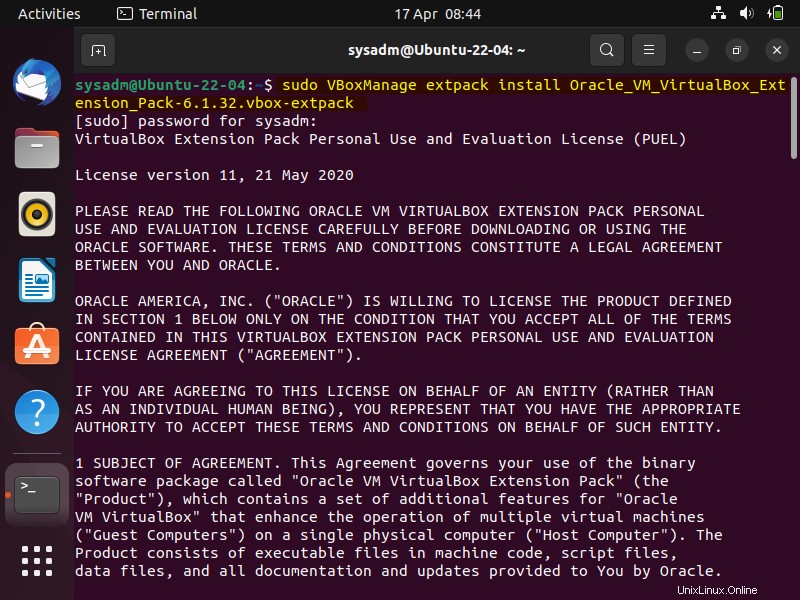
Ti verrà chiesto di accettare il contratto di licenza, premi "Y" per accettarlo.

La schermata sopra conferma che l'estensione è stata installata correttamente.
Ora torna alla GUI di VirtualBox. Dal menu File scegli Preferenze e poi clicca su Estensioni
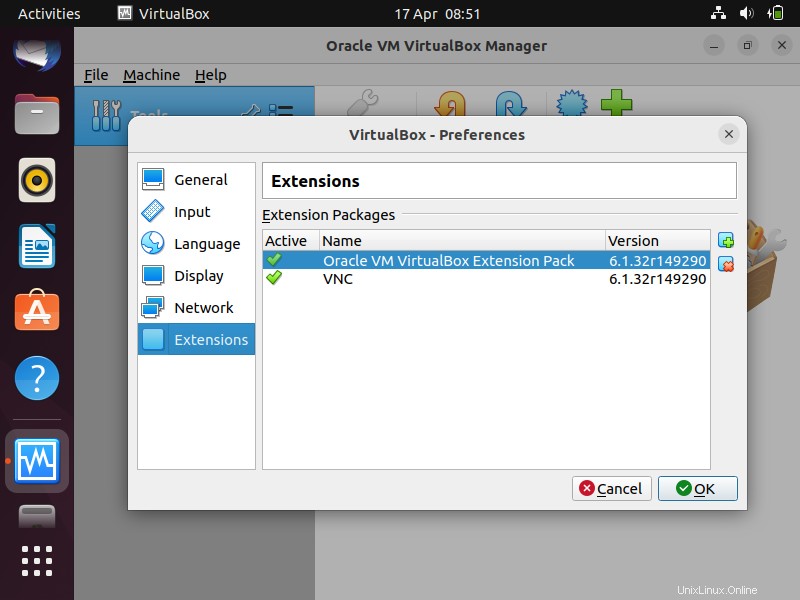
La finestra sopra conferma anche che l'estensione è installata e attiva. Ora siamo pronti per creare macchine virtuali all'interno di VirtualBox.
Nota:assicurati che la versione di VirtualBox e la versione del pacchetto di estensione debbano corrispondere, altrimenti le funzionalità aggiuntive non funzioneranno correttamente.
Questo è tutto da questa guida. Spero che tu l'abbia trovato informativo e perspicace. Non esitare a pubblicare le tue domande e feedback nella sezione commenti qui sotto.